PS用黑白调整图层和渐变映射快速获得生动色彩发布时间:2019年10月24日 16:29
1.本课主要内容具体如图所示。
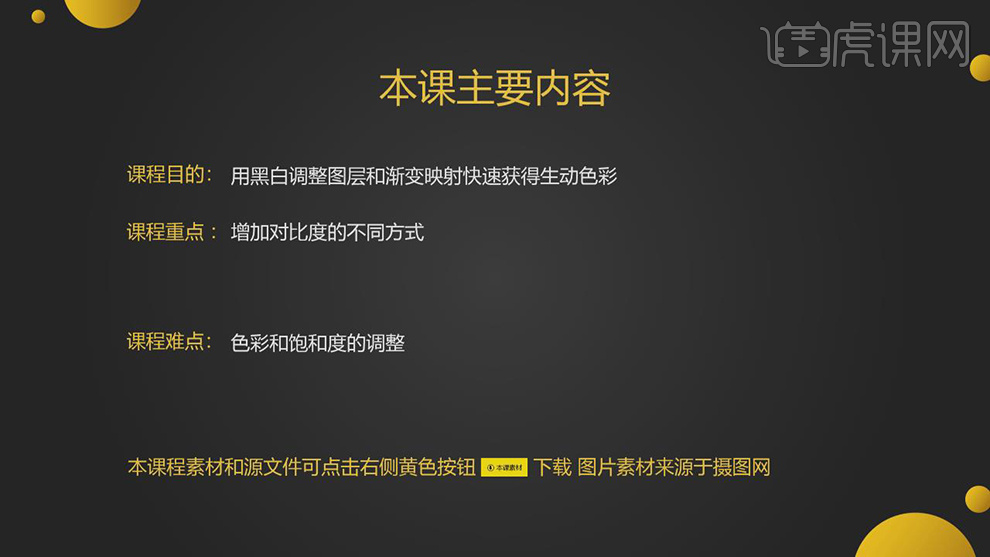
2.【打开】PS,【导入】素材,【滤镜】-【Camera Raw】滤镜,【效果】面板,调整【裁剪后晕影】参数,具体参数效果如图示。

3.【色调曲线】面板,调整【曲线】参数,具体参数如图示。

4.【HSL/灰度】面板,调整【饱和度】参数,具体参数效果如图示。

5.使用【魔棒工具】,选区【人物】,【Shift+F6】羽化44像素,【Ctrl+M】曲线,调整【曲线】参数,具体如图示。

6.新建【可选颜色】,【图层模式】柔光,具体如图示。
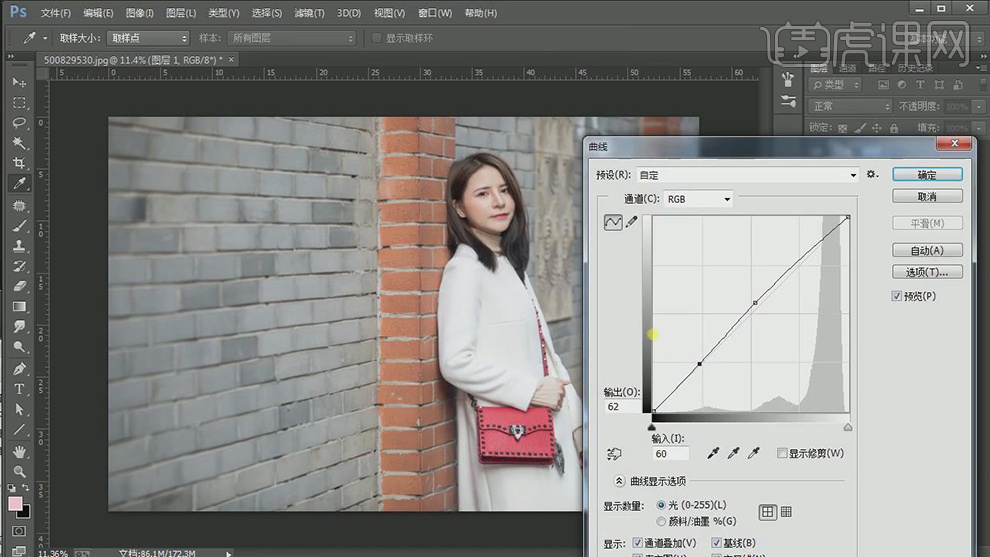
7.新建【渐变映射】,调整【黑色到白色渐变】,【图层模式】明度,具体如图示。

8.新建【黑白】,【图层模式】柔光,调整【不透明度】30%,具体如图示。
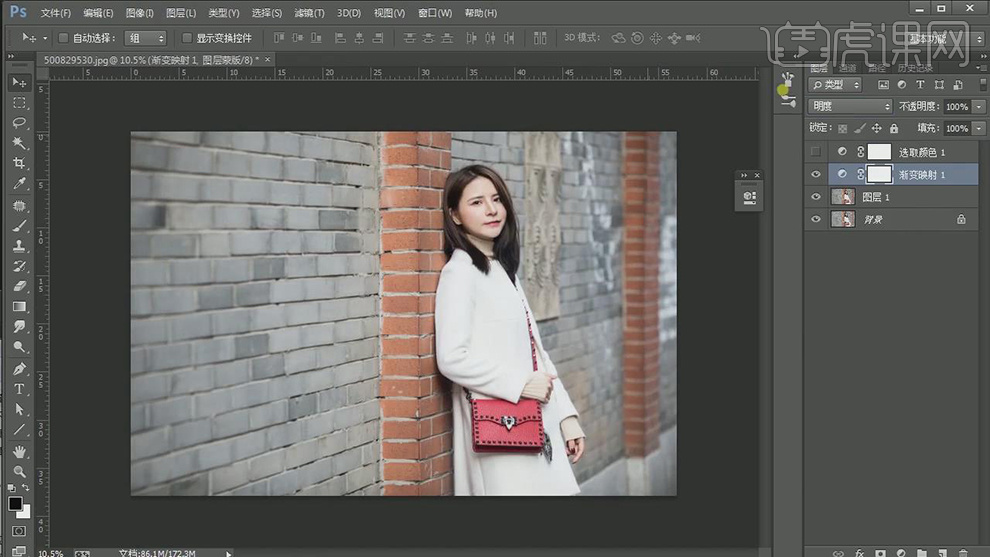
9.【打开】素材,【滤镜】-【Camera Raw】滤镜,调整【基本】参数,具体参数效果如图示。

10.新建【可选颜色】,调整【图层模式】柔光,具体如图示。
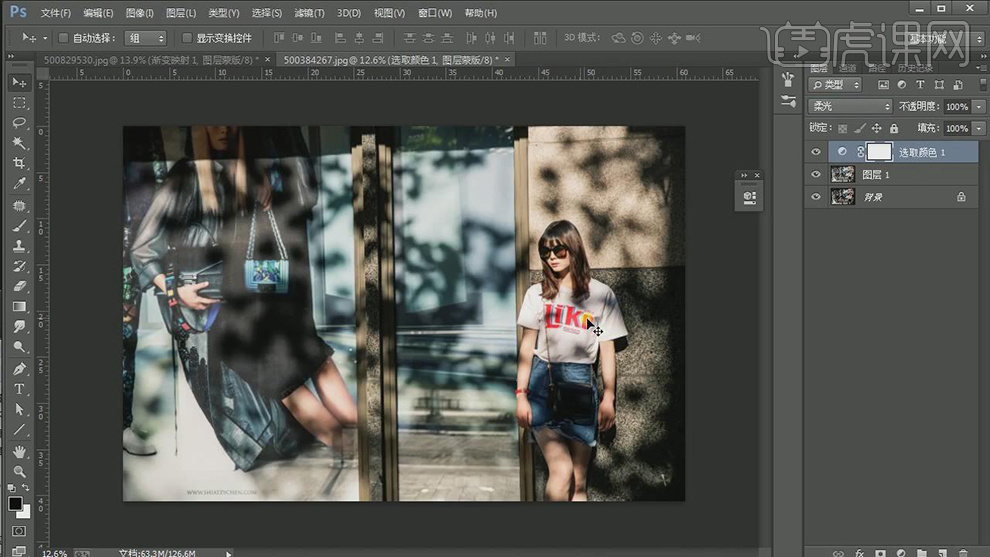
11.新建【渐变映射】,调整【黑色到白色渐变】,【图层模式】柔光,【不透明度】60%,具体如图示。

12.【Ctrl+Alt+Shift+E】盖印图层,【滤镜】-【Camera Raw】滤镜,调整【清晰度】+25,使用【画笔工具】,进行涂抹,具体如图示。

13.【打开】素材,【Ctrl+J】复制图层,【Ctrl+I】反向,新建【可选颜色】,【图层模式】柔光,具体如图示。

14.新建【渐变映射】,调整【黑色到白色渐变】,【图层模式】明度,具体如图示。

15.【打开】素材,【滤镜】-【Camera Raw】滤镜,调整【基本】参数,具体参数效果如图示。

16.新建【渐变映射】,调整【黑色到白色渐变】,【图层模式】明度,具体如图示。

17.新建【可选颜色】,调整【图层模式】柔光,具体如图示。

18.【打开】素材,新建【渐变映射】,调整【黑色到白色渐变】,【图层模式】柔光,具体如图示。

19.【滤镜】-【Camera Raw】滤镜,调整【基本】参数,具体参数效果如图示。

20.【色调曲线】面板,调整【曲线】参数,具体如图示。

21.新建【自然饱和度】,调整【自然饱和度】参数,具体参数效果如图示。

22.最终效果具体如图所示。














